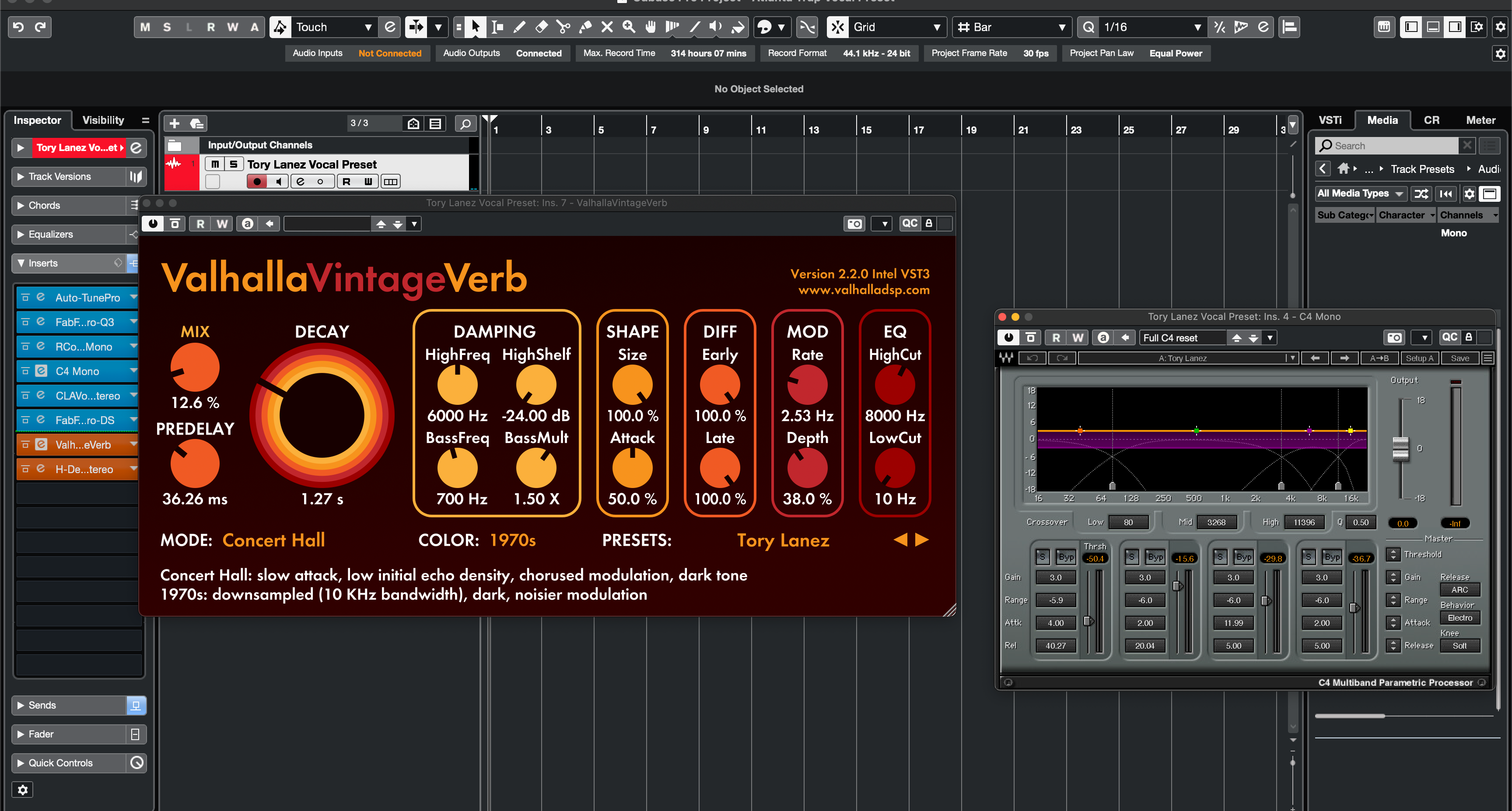Cubase 中的人声预设是可以一键加载的轨道/效果/通道条预设,用于应用 EQ、压缩、去齿音、色彩和空间效果。本指南展示如何选择合适的预设、设置合理的增益、映射快速控制、路由效果通道、自动化场景以及保存特定通道版本——让你的人声在手机、耳机和大音箱上都能完美呈现。如果你想要针对该 DAW 调校的经过验证的起点,请试听精选的 Cubase 人声预设,然后微调阈值和发送到你的麦克风和房间。
I. Cubase 中“人声预设”的含义
在 Cubase 中,“人声预设”通常指以下一项或多项资源:
- 轨道预设 (.vstpreset) — 调用轨道上的插入效果、通道条/EQ 和选定的路由。
- FX 链预设 (.vstpreset) — 仅插入效果链(顺序 + 设置),可应用于任何轨道。
- 通道条/EQ 预设 — 仅限原厂通道条 + EQ;非常适合低CPU占用、仅使用原厂插件的工作流程。
- 轨道归档 (.xml) — 将预设配置(主唱、双声部、和声、效果通道)导入当前项目。
- 项目模板 — 打开一个新会话,包含你的通道、分组和效果通道。
使用预设意味着调整增益、降噪、存在感和效果平衡以适应你的声音,而不仅仅是加载它。以下步骤让这种调整快速且可重复。
II. 预检(确保预设正常工作)
- 驱动与延迟:Windows 用 ASIO / macOS 用 Core Audio;轨道延迟设为 64–128 采样;混音时可提高。
- 会话采样率:音乐用 44.1 kHz(视频交付用 48 kHz)。
- 输入峰值目标:以表演音量演唱;处理前原始输入目标约为 −12 到 −8 dBFS。
- 控制室(可选):如果你想要独立的监听混音和对讲,启用它。
- 打开媒体库:按 F5;你将用它快速浏览、标记和调用预设。
III. 加载方法(及使用时机)
1) 轨道预设(最快,完整链条)
- 创建/选择一个名为 Lead Vox 的音频轨道。
- 在检查器中,点击 加载轨道预设 并选择你的主唱预设。
- 确认顺序:均衡器 → 压缩器 A → 降噪 → (色彩/饱和)→ 压缩器 B(捕捉器) 以及你的发送。
- 立即在 Lead — Clean (YourName) 下 保存轨道预设,以免微调覆盖原始设置。
使用时机:当你想一键完成整个通道时。
2) 效果链预设(精确替换)
- 在你的主唱轨道上,打开插入架菜单。
- 选择 加载效果链预设 并选择链条。
- 微调后,用你的名字重新保存以便快速调用。
使用时机:当你已经有路由/发送,只想改变音色/动态时。
3) 轨道存档(.xml)(完整设备导入)
- 文件 → 导入 → 轨道存档…,然后选择.xml文件。
- 选择要导入的轨道(主唱、双声道左右、和声、效果:拍击/板式混响)。
- 设置主唱的麦克风输入并录音。
使用时机:当你想将整个声乐系统导入当前项目。
4) 项目模板(准备就绪)
- 从中心创建一个使用你的声乐模板的项目。
- 轨道、组和效果通道已预配置;只需设置输入即可开始。
使用时机:当你希望每首新歌都能“录音室就绪”。
IV. 增益分级:成败关键
- 麦克风前置放大器优先:调整接口,使原始峰值落在−12到−8 dBFS之间。
- 修剪进入压缩器A:使用任何输入/修剪阶段,在短语上达到约3–5 dB的增益减少(不要持续压缩)。
- 链条之后:保持轨道峰值在−6到−3 dBFS之间;母带处理留到后面。
- A/B切换时的电平匹配:添加最终修剪以公平比较;声音更大通常听起来“更好”。
V. 快速控制 = 快速操作
将最常调整的参数映射到轨道快速控制,然后保存为预设:
- QC1 = 修剪/输入
- QC2 = 去齿音量
- QC3 = 体感(低架)
- QC4 = 存在感(宽钟形)
- QC5 = 空气感(高架)
- QC6 = 压缩器A阈值
- QC7 = 拍击混响发送电平
- QC8 = 板式混响发送电平
现在你可以直接从 Inspector/MixConsole 调节音色和空间,无需打开插件——笔记本或控制器上非常方便。
VI. 主唱与堆叠:构建“家族”,而非克隆
- 主唱:单声道稳固居中;最小化扩宽器;自动调节音量以保持故事推进。
- 双唱左右声道:更高的高通滤波,稍多降齿音,音量压低 6 至 9 dB;微调左右声像;避免在单声道下塌陷的合唱扩宽器。
- 和声:比主唱更暗的均衡,比双唱更宽;如有需要,可在 5 kHz 附近增加 0.5–1 dB 以增加闪耀感。
- 即兴演唱:窄带宽(高通滤波约 200 Hz,低通滤波约 8–10 kHz),侧向声像,过渡处短距离回声。
为每个角色保存一个预设——主唱 — 干净,双唱 — 紧凑,和声 — 宽广——以实现快速且一致的调用。
VII. 时间与空间(效果通道承担主要工作)
- 创建 效果通道 A = 拍击:单声道/立体声延迟约 90–110 毫秒;高通滤波 150 Hz,低通滤波 6 kHz;低反馈。
- 创建 效果通道 B = 板式混响:REVelation 或板式插件,时间 0.7–1.0 秒;预延迟 20–50 毫秒;滤波返回信号。
- 发送自动化:副歌部分提升 1–2 dB;密集段落降低;保持返回信号滤波以避免嘶嘶声。
- 压低拍击声:在拍击效果通道插入压缩器;侧链来自主唱;快速启动/释放,使回声在音节间绽放。
VIII. 双轨节拍(明亮的高帽,厚重的低音)
- 雕刻,不要对抗:在伴奏总线中,声乐段落时轻柔侧链中频凹陷(2–4 kHz)让辅音突出,而不削弱节奏感。
- 低音共存:如果词语在 808 低音尾部消失,保持段落干燥,并添加小幅存在感提升,而非重度压缩。
- 单声道检查:按下控制室单声道按钮;如果故事在手机上依然清晰,你的选择就成功传达了。
IX. 仅限库存的“入门链”(可在任何地方重建)
- 通道均衡(第一个):高通滤波 80–100 Hz;如果声音箱体感强,250–350 Hz 处宽带降低 −1 至 −2 dB;如果鼻音重,可选在 1 kHz 附近做窄带切除。
- 通道条 → 压缩器 A:比率 2:1–3:1;启动时间 10–30 毫秒;释放时间 80–160 毫秒;短语中约 3–5 dB 增益减少。
- 通道条 → 降齿音器:目标频率 6–8 kHz;降低直到耳塞感到舒适;避免使辅音变得沉闷。
- 通道条 → 压缩器 B(捕捉器):更快,峰值压缩 1–2 dB;稳定发送。
- Magneto II(可选):轻度饱和增加密度;输出匹配,避免“更响”误导你。
- 通道均衡(润色):仅在发音不清时,在 3–4 kHz 附近宽幅提升 0.5–1 dB;最后加一个微小的 Air 架。
将其封装为轨道预设并映射快速控制(Trim/De-Ess/Body/Presence/Air/Comp/Slap/Plate)。保存为 Lead — Stock Clean。
X. 快速试听预设(不丢失位置)
- MediaBay 收藏夹:将你的供应商文件夹添加为收藏夹;标星你的前三名;选择越少,工作越快。
- 电平匹配 A/B:链末保持一个 Trim;切换预设时保持输出稳定。
- MixConsole 快照:捕捉几个状态(Clean、Air+、Warm)以便快速比较。
XI. 录音与混音:打印什么
干录,湿听:通过预设监听,但录制干净输入。如果合作者需要“演示氛围”,将 Lead 路由到打印组并录制一个 Lead_Wet 轨道。保持名称清晰(Lead_Dry,Lead_Wet)。
后期提交:在接近结束时冻结重 FX 或渲染分轨;保留一个“_FXPRINT”轨道以便回溯。
XII. 让演唱更生动的自动化(微观,不是宏观)
- 音量自动化:在强拍上 +0.5–1 dB;绕口令处 −0.5 dB。
- 去齿阈值:在明亮的短语上写一个稍紧的值,暗调上写宽松的值。
- 发送音量自动化:将 Slap/Plate 推入副歌;在密集的段落中拉回;尾音保持滤波状态。
XIII. 组织与回溯(今天的分钟,未来节省的小时)
-
可排序的名称:
主唱 — 干净,主唱 — 空气感+,说唱 — 重击,和声 — 宽声场,即兴 — 电话. - 每个角色一个:为 Lead/Doubles/Harmonies 分开预设,防止过度去齿叠加或中心过亮。
- MediaBay 标签:按 用途(Lead/Rap/R&B)、氛围(Clean/Airy/Warm)和 麦克风(SM7B/NT1 等)标记。
- 模板:保留带有轨道和 FX 通道的项目模板;每首歌都从它开始。
XIV. 故障排除(问题 → 重点措施)
- 添加 Air 后的 Harsh S:稍微提高 De-Ess;将 Air 降低约 0.5 dB;低通 FX 恢复到约 6–7 kHz。
- 人声被808掩盖:保持段落干燥;稍微提升存在感;在乐器部分的主旋律线上添加细微的中频凹陷。
- 导出时预设声音不同:检查质量/过采样开关和母带总线;避免削波;保持控制室设置一致。
- 录音时延迟:降低缓冲区;绕过长混响;如果接口支持,使用控制室监听进行直接监听。
- 宏命令(快速控制)不移动任何参数:重新映射参数到快速控制并重新保存轨道预设,使分配随预设传递。
- A/B测试中音量跳变:用最终Trim匹配音量;更响的声音会不公平地赢得听众。
XV. 录音很重要(你的预设会感谢你)
预设在一致的录音条件下效果最佳:稳定的麦克风距离、防喷罩、处理过的角落和合理的监听。
XVI. 快速常见问题
音高校正应该放在哪里?
放在最前面或接近顶部(在任何输入Trim之后),这样下游的压缩/去齿音能接收到稳定信号。
用一个压缩器还是两个?
两个更平滑:压缩器A塑造短语(3–5 dB增益减少);压缩器B控制峰值(1–2 dB增益减少)。
混音时人声应该多响?
保持后期效果峰值在−6到−3 dBFS左右;将真实峰值安全和整体响度留给母带处理。
我需要预设中提到的麦克风吗?
不。预设只是起点。根据你的声音/麦克风调整Trim、去齿音、厚度、存在感和效果。
XVII. 快速行动计划(可复制)
- 加载轨道/效果预设;设置Trim,使压缩器A在短语中压缩3–5 dB。
- 去齿音调整为“柔和明亮”,而非沉闷;仅当发音不清时微量增加Presence。
- 路由拍击/混响板效果通道;过滤返回信号;自动化发送到副歌部分。
- 映射快速控制(Trim/去齿音/厚度/存在感/空气感/压缩/拍击/混响板)并保存你的版本。
- 构建基于角色的预设(主唱、双声部、和声);从模板开始未来的歌曲。
合理使用,声乐预设是可靠的捷径,而非拐杖。保持足够的余量,做小幅调整,自动化关键部分,你的声音会在不刺耳的情况下前置——一首接一首。如果你想从已经遵循这些规则的机架开始,试试专为此设计的Cubase录音模板,并锁定你自己的“最佳匹配”版本,实现快速且一致的录音会话。